Linux中命令的格式如下:
命令名 [选项] [参数1] [参数2]
选项:对命令的特别定义,一般以”-“开始,多个选项可以用一个”-“,
例如: ls -l, ls -al
参数:命令的操作对象,可以是目录,也可以是文件。一个命令可以有0个或多个参数。
一、Linux操作范例
1. shutdown 关机、重启命令
shutdown选项参数表
| -k:并不是真正关机而只是发出警告信息给所有用户 -r:关机后立即重新启动 -h:关机后不重启 -f:快速关机重新启动时跳过fsck -n:快速关机不经过init程序 -c:取消一个已经运行的shutdown(只限超级用户使用) |
实例1:系统重启
# shutdown -r
实例2:系统在10分钟后关机并且马上重新启动
# shutdown -r +10
实例3:系统关机
# shutdown -h now
2. pwd 查看当前目录的路径
# pwd
3. cd 改变当前工作目录
cd [目录路径]
实例1:返回到上一层目录
# cd..
实例2:切换到 /home 目录下
# cd /home
4. ls 浏览目录里的内容
ls [选项] [目录]
ls 选项参数表
| -a:列出所有文件,包括以”.”开头的隐藏文件 -l:使用长格式显示文件条目 -t:按文件修改时间进行排序,而不是按文件名排序 |
实例1:浏览当前目录下的所有文件
# ls
实例2:浏览 /etc 目录下的所有文件
# ls /etc/
实例3:以长格式显示 /etc 目录下的所有文件
# ls -l /etc/
5. touch 创建空文件
touch 文件名
实例1:建立空文件 abc.txt
touch abc.txt
实例2:建立空文件 def
touch def
6. mkdir 创建一个目录或多个目录
mkdir [选项] 目录名
实例1:创建目录 “a”
# mkdir a
实例2:在目录”b”中,创建目录”c”即:”b/c”(目录”b”不存在)
# mkdir -p b/c
二、Linux精简指令集
文件操作:
1、删除文件 rm 文件名
2、新建目录 mkdir 目录名
3、删除目录 rm -fr 目录名 / rmdir 目录名
4、删除目录及目录下所有文件 rm -fr 目录名
5、创建链接 ln -s 源链接 目标链接(如:ln -s bb/aa cc/a.ln)
6、文件复制 cp 源文件 目标文件
7、文件移动 mv 源文件或目录 目标文件或目录
Cat命令:
1、查看文件 cat 文件名
2、创建文件 cat > ff.txt
输入文件内容,CTRL+C结束。
3、多文件内容合并显示
显示多个文件 cat 文件1 文件2 …
合并多个文件 cat 文件1 文件2 … > 新文件(例:cat aa.txt bb.txt > cc.txt)
more命令:
1、查看指定行
2、查找字符串
less命令:
zip压缩与解压缩应用:
1、使用zip命令压缩目录及目录下所有文件; zip -r aa.zip aa
2、使用unzip命令进行解压缩; unzip aa.zip
3、使用unzip命令查看压缩文件内容; unzip -v aa.zip
tar命令应用:
1、使用tar命令压缩文件; tar -cvf aa.tar aa
2、使用tar命令压缩文件,并具有gzip压缩属性;
3、使用tar命令解压缩文件; tar -xvf aa.tar
4、使用tar命令解压缩文件,并具有gzip解压属性;
| -c 创建新文件 -v 显示命令执行的信息 -f 压缩为文件形式 -x 解开压缩文件 -h 重新进行打包 -r 添加文件到一个压缩包中 |
辅助选项:
| -z :是否同时具有 gzip 的属性?亦即是否需要用 gzip 压缩或解压? 一般格式为xx.tar.gz或xx. tgz -j :是否同时具有 bzip2 的属性?亦即是否需要用 bzip2 压缩或解压?一般格式为xx.tar.bz2 -p :使用原文件的原来属性(属性不会依据使用者而变) |
三、文件权限命令
增加用户:adduser 用户名
设置密码:passwd 用户名
添加用户组:adduser -g 组名 用户名
创建组: groupadd 组名
把用户加入到组中: usermod -g 组名 用户名
linux 共4种权限:
| 读:r 写:w 执行:x 无:- |
权限: 1 2 3 4 5 6 7 8 9 10
第一位:
| b 系统设备,通常为一个磁盘; d 目录 c 系统设备,通常为串口设备,声音设备; . 普通文件 – 文件 |
第二~四位:用户权限
第五~七位:文件组权限
第八~十位:其他用户权限
| 读:r 258 写:w 369 执行:x 4710 无:- 0 |
chmod 权限 目录或文件
| u : 用户权限 g : 用户组权限 o : 其他用户权限 |
四、用户及权限管理
1、查看用户信息
方法一:
#vi /etc/passwd // 用户(user)的配置文件
其格式:account:password:UID:GID:GECOS:diretory:shell
| account: 用户名或帐号 password :用户密码占位符 UID:用户的ID号 GID:用户所在组的ID号 GECOS:用户的详细信息(如姓名,年龄,电话等) diretory:用户所的家目录 shell:用户所在的编程环境 |
方法二:
#vi /etc/shadow // 用户(user)影子口令文件 显示内容如:name:!!:13675:0:99999:7:::
其格式:account:password:最近更改密码的日期:密码不可更该的天数:密码需要重新更改的天数:密码更改前的警告期限:密码过期的宽限时间:帐号失效日期:保留
2、查看用户组信息
方法一:
#vi /etc/group // 用户组(group)配置文件;
其格式:group_name:passwoerd:GID:user_list
| group_name:组名 passwoerd:组密码 GID:组的ID号 user_list:以group_name为附加组的用户列表 |
方法二:
#vi /etc/gshadow // 用户组(group)的影子文件;
示例:groupname:password:admin,admin,…:member,member,…
passwd与shadow文件区别:
1、/etc/passwd包含用户信息
2、/etc/shadow包含passwd里面用户对应的密码
3、/etc/group包含组信息
4、/etc/gshadow包含组加密信息
5、*-应该是相应文件的备份,如果误操作可用此文件恢复:
/etc/passwd-
/etc/group-
/etc/shadow-
/etc/gshadow-
6、diff group group-看两个文件的区别。





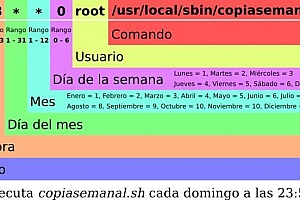
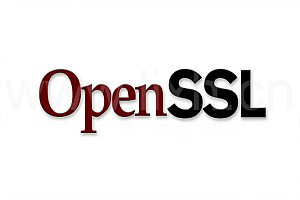
评论(1)
风格很清新,来点个赞